دليل مستخدم Pages لـ iPhone
- مرحبًا
- ما الجديد
- حقوق النشر

إضافة التاريخ والوقت في Pages على iPhone
في مستند معالجة الكلمات، يمكنك إضافة التاريخ والوقت إلى رأس، تذييل أو أي مكان آخر من الصفحة. في مستند تخطيط الصفحة، يمكنك إضافة التاريخ والوقت إلى رأس أو تذييل أو مربع نص أو شكل أو جدول.
انتقل إلى تطبيق Pages
 على iPhone.
على iPhone.افتح مستندًا، ثم اضغط مرتين في الصفحة لوضع نقطة الإدراج في المكان المراد إضافة التاريخ والوقت فيه.
لوضعه في الرأس أو التذييل، اضغط على
 ، اضغط على خيارات المستند، اضغط على إعداد المستند، اضغط على المزيد من الخيارات، ثم اضغط على أيٍ من حقول النص الثلاثة (يمكنك استخدام أي مجموعة من الحقول للرأس أو التذييل). لمعرفة المزيد حول الرؤوس والتذييلات، انظر إضافة وإزالة الرؤوس والتذييلات.
، اضغط على خيارات المستند، اضغط على إعداد المستند، اضغط على المزيد من الخيارات، ثم اضغط على أيٍ من حقول النص الثلاثة (يمكنك استخدام أي مجموعة من الحقول للرأس أو التذييل). لمعرفة المزيد حول الرؤوس والتذييلات، انظر إضافة وإزالة الرؤوس والتذييلات.اضغط على
 في شريط التنسيق السريع فوق لوحة المفاتيح، ثم اضغط على التاريخ والوقت.
في شريط التنسيق السريع فوق لوحة المفاتيح، ثم اضغط على التاريخ والوقت.ملاحظة: إذا لم يظهر لك شريط التنسيق السريع، فربما تحتاج إلى تشغيله. اضغط على
 ، اضغط على الإعدادات، ثم شغِّل إظهار شريط التنسيق السريع.
، اضغط على الإعدادات، ثم شغِّل إظهار شريط التنسيق السريع.اضغط على التاريخ والوقت اللذين تم إدراجهما، ثم نفّذ أيًا مما يلي:
تغيير تنسيقات التاريخ والوقت: اضغط على التنسيق، ثم اختر كيفية عرض التاريخ والوقت في الحقل.
تغيير التاريخ والوقت: اضغط على عناصر التحكم الموجودة بجوار التاريخ، ثم اختر التاريخ والوقت اللذين تريد ظهورهما في الحقل.
ملاحظة: بشكل افتراضي، يظهر التاريخ والوقت اللذان تختارهما في الحقل المحدد فقط. لتغيير التاريخ والوقت في جميع الحقول في المستند، اضغط على تحديث كل الحقول.
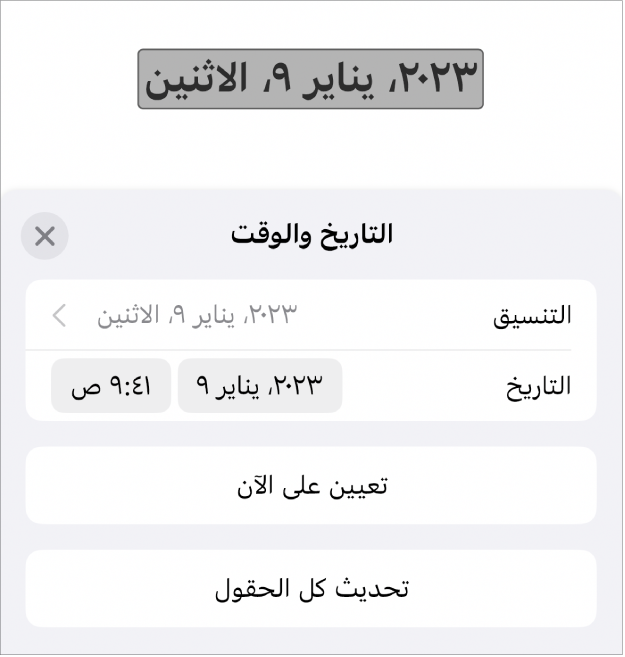
إذا أردت تغيير التاريخ أو الوقت أو التنسيق لاحقًا، فاضغط على التاريخ والوقت في المستند مرة أخرى.